Како управљати колачићима у Сафари претраживачу
Постоји компромис у допуштању веб локацијама и оглашивачима трећих страна да чувају колачиће Сафари или било које друге прегледач. Безбедност и праћење импликације долазе са прихватањем колачића. Додатна забринутост је ефекат оштећених колачића на укупне перформансе веб претраживача, укључујући начин на који он ступа у интеракцију са вашим омиљеним веб локацијама.
Информације у овом чланку се односе на Мац рачунаре са мацОС Хигх Сиерра (10.11) и новијим.
Оштећени колачићи утичу на Сафари искуство
Када веб претраживач акумулира колачиће током дужег времена, могу се десити лоше ствари. Колачићи на крају постану застарели, трошећи простор, а да не служе никакву корист. Колачићи се такође могу оштетити услед замрзавања Сафарија, нестанка струје, непланираних искључивања Мац-а и других догађаја. На крају ћете можда открити да Сафари и неке веб локације више не функционишу добро заједно, ако уопште уопште не функционишу.
Решавање проблема због којих Сафари и веб локација не функционишу добро заједно је изазов. Оштећени колачић или кеширани подаци могу бити кривац. Због тога, Сафари вам даје начин да избришете податке веб локације.
Избришите колачиће и кеш у Сафарију
У Сафари менију са подешавањима, можете изабрати да избришете све своје сачуване колачиће и кеш меморије или само одређене податке које желите да уклоните, остављајући остале иза себе.
-
Покрените Сафари, идите на Сафари мени, а затим изаберите Преференцес.

-
У прозору који се отвори идите на Приватност таб.
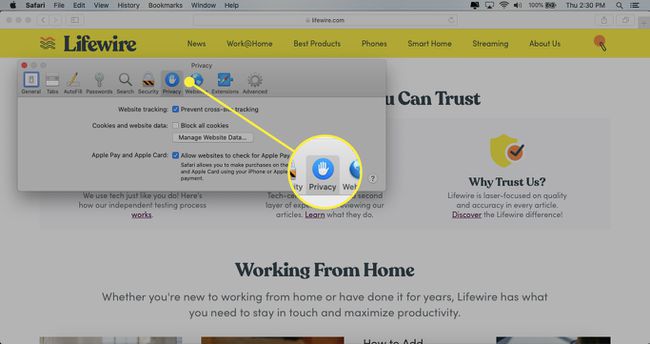
-
У Колачићи и подаци о веб локацији одељак, изаберите Управљајте подацима о веб локацији да отворите абецедну листу веб локација за које ваш рачунар чува податке, укључујући колачиће и кеш меморије.
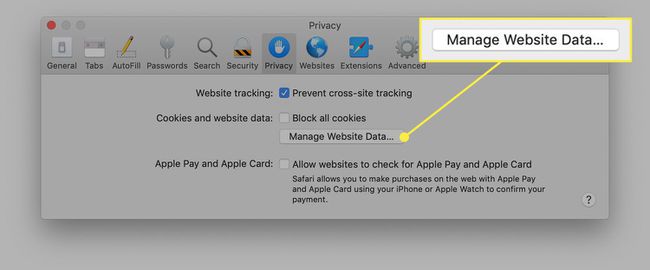
-
Да бисте избрисали једну веб локацију, скролујте кроз абецедну листу или користите поље за претрагу. Изаберите га, а затим изаберите Уклони да избришете све податке које ваш рачунар чува за ту веб локацију. Ово може бити од помоћи када имате проблема са одређеном веб локацијом.
Изаберите више узастопних веб локација користећи Смена кључ. Изаберите први колачић, а затим држите Смена тастер и изаберите другу веб локацију. Изабране су све веб локације између њих.
Користити Цомманд кључ за избор несуседних веб локација. Изаберите први колачић, а затим држите Цомманд кључ док бирате сваки додатни колачић.
Изаберите Уклони да обришете изабране колачиће.
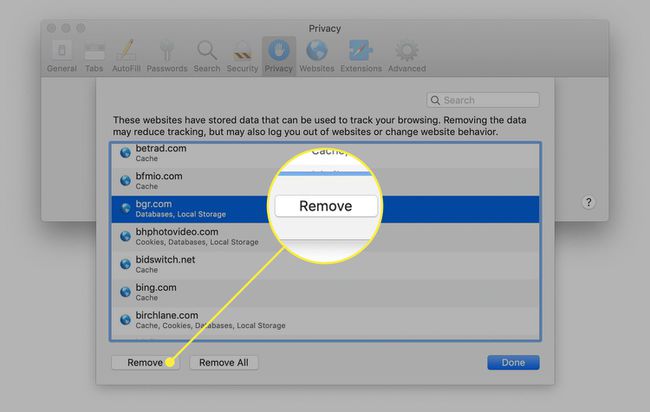
-
Изаберите Уклони све да избришете све веб локације са листе. Није потребан избор. Од вас ће се тражити да потврдите да желите да избришете све податке које чувају веб локације. Потврдите избором Уклони одмах у искачућем прозору.
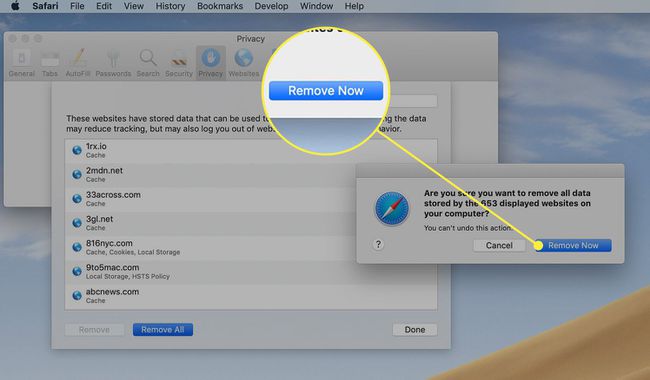
Избришите Сафари кеш меморије
Ако више волите да оставите колачиће на месту и избришете само кеш меморије, урадите то преко менија за програмере на траци менија Сафари. Мени за програмере није подразумевано омогућен. Укључите га у Сафари менију подешавања, а затим обришете кеш меморије:
-
Покрените Сафари, идите на Сафари мени, а затим изаберите Преференцес.

-
У прозору који се отвори идите на Напредно таб.
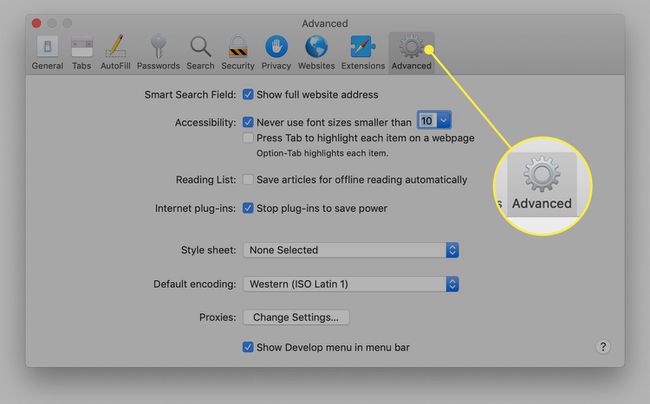
-
Изаберите Прикажи мени за развој на траци менија потврдите поље и затворите екран са преференцијама.
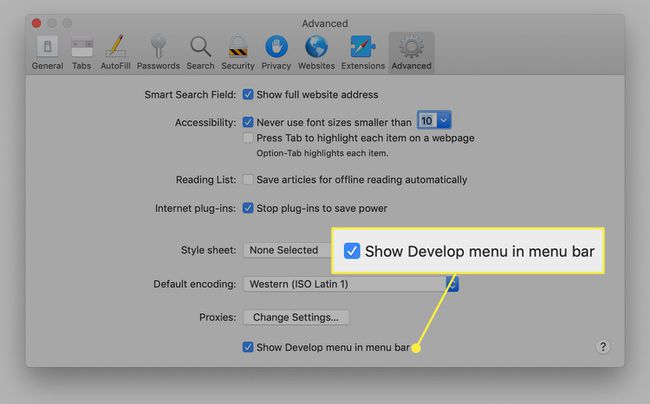
-
Изаберите Развити на траци менија Сафари, а затим изаберите Празни кешови.
Алтернативно, притисните Опција+Цомманд+Е на тастатури.
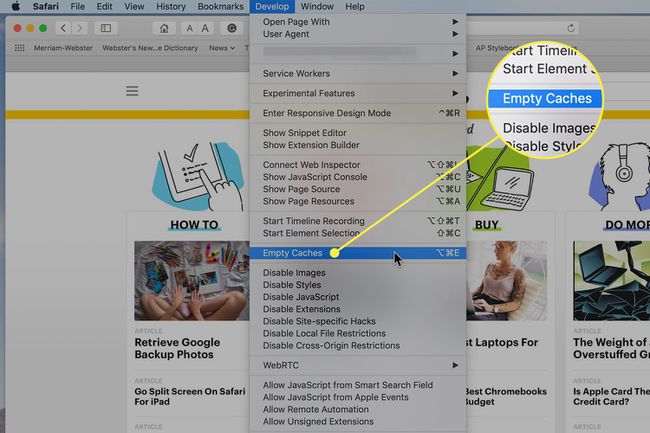
Ово је опција за све или ништа. Не можете да изаберете појединачне кеш меморије за уклањање у менију Развој.
